Título: Duda: Cómo redimensionar imágenes
Publicado por: 4K en 4 Mar, 2017, 13:56
Tengo una duda desde el inicio que no acabo de aclarar.
Veo imágenes en el foro super nítidas y con una calidad buenísima. Cuando ajusto una foto para subirla pierde toda la calidad. He probado desde distintos programas y de diversas formas pero no logro que se vean con nitidez.
Las fotos que veo de referencia suelen tener 700-800 Kb, y con unas dimensiones alrededor de 1100 x 800.
Desde el programa que utilizo ahora (Affinity Photo, pero creo que en los demás será similar) tengo varias opciones. Una de ella es "Escalar", que lo que hace es forzar a la imagen a que salga con una cantidad de ppp. Entiendo que si le pongo 300 ppp o más, y luego exporto el documento con unas dimensiones de 1100 x 800 debería conservar la calidad, pero no es así. Se ve pixelado.
Otra opción es "Redimensionar". Lo que hace es ajustar los ppp a las dimensiones que le suelo dar (1100 x 800).
De ninguna de las dos formas salen como las que veo en el foro.
Al final las dejo que las redimensione el servidor, y el resultado tampoco es que me agrade.
Algún consejo o aclaración??
Veo imágenes en el foro super nítidas y con una calidad buenísima. Cuando ajusto una foto para subirla pierde toda la calidad. He probado desde distintos programas y de diversas formas pero no logro que se vean con nitidez.
Las fotos que veo de referencia suelen tener 700-800 Kb, y con unas dimensiones alrededor de 1100 x 800.
Desde el programa que utilizo ahora (Affinity Photo, pero creo que en los demás será similar) tengo varias opciones. Una de ella es "Escalar", que lo que hace es forzar a la imagen a que salga con una cantidad de ppp. Entiendo que si le pongo 300 ppp o más, y luego exporto el documento con unas dimensiones de 1100 x 800 debería conservar la calidad, pero no es así. Se ve pixelado.
Otra opción es "Redimensionar". Lo que hace es ajustar los ppp a las dimensiones que le suelo dar (1100 x 800).
De ninguna de las dos formas salen como las que veo en el foro.
Al final las dejo que las redimensione el servidor, y el resultado tampoco es que me agrade.
Algún consejo o aclaración??
Título: Re: Duda: Cómo redimensionar imágenes
Publicado por: Udri en 4 Mar, 2017, 14:02
Para trabajar exclusivamente en digital, los ppp te dan igual, ya que es una relación entre tamaño en MundoReal (cm/pulgadas) y MundoDigital (píxeles). Una imagen de 1100*800 píxeles, siempre va a tener 880.000 píxeles, independientemente de los ppp que pongas, porque no hay cm de MundoReal con los que relacionarlo.
Lo que sí importa es qué calidad le estás poniendo a los jpg, porque a lo mejor lo que tú refieres como "pixelado" seguramente sean los artefactos de compresión. Intenta usar siempre valores de máxima calidad, para que no te reduzca la calidad (el mero hecho de hacer un jpg, reduce la calidad).
¿Puedes poner un ejemplo de tus fotos?
Lo que sí importa es qué calidad le estás poniendo a los jpg, porque a lo mejor lo que tú refieres como "pixelado" seguramente sean los artefactos de compresión. Intenta usar siempre valores de máxima calidad, para que no te reduzca la calidad (el mero hecho de hacer un jpg, reduce la calidad).
¿Puedes poner un ejemplo de tus fotos?
Título: Re: Duda: Cómo redimensionar imágenes
Publicado por: 4K en 4 Mar, 2017, 14:16
Para trabajar exclusivamente en digital, los ppp te dan igual, ya que es una relación entre tamaño en MundoReal (cm/pulgadas) y MundoDigital (píxeles). Una imagen de 1100*800 píxeles, siempre va a tener 880.000 píxeles, independientemente de los ppp que pongas, porque no hay cm de MundoReal con los que relacionarlo.
Lo que sí importa es qué calidad le estás poniendo a los jpg, porque a lo mejor lo que tú refieres como "pixelado" seguramente sean los artefactos de compresión. Intenta usar siempre valores de máxima calidad, para que no te reduzca la calidad (el mero hecho de hacer un jpg, reduce la calidad).
¿Puedes poner un ejemplo de tus fotos?
Lo que sí importa es qué calidad le estás poniendo a los jpg, porque a lo mejor lo que tú refieres como "pixelado" seguramente sean los artefactos de compresión. Intenta usar siempre valores de máxima calidad, para que no te reduzca la calidad (el mero hecho de hacer un jpg, reduce la calidad).
¿Puedes poner un ejemplo de tus fotos?
Gracias Udri. El problema es que al darle máxima calidad excedo el peso permitido por el servidor para subir fotos.
Aclaro que lo que necesito es solo para subir fotos al foro, pues en otras necesidades, bien exporto en tiff o jpg máxima calidad y sin problemas.
El problema es que cuando ajusto a 1100 de ancho (y el alto que sea) y reducir la calidad a esos 800 KB o 1Mb, se ven fatal. En cambio veo fotos de esas características en el foro que se ven genial. Y la nitidez sé que está (tiro con la K3II, y no hablo de calidad fotográfica, aún no me considero tan bueno :D, sólo de nitidez)
No logro entenderlo, y dejo de subir fotos porque me parecen de una calidad regular.
No sé, quizás pueda ser porque veo el original y luego lo que pierde al redimensionar, que ya no es lo mismo. Si viese el original de las fotos esas que tomo de referencia, tal vez apreciaría esa pérdida de calidad también.
Título: Re: Duda: Cómo redimensionar imágenes
Publicado por: Udri en 4 Mar, 2017, 14:23
Si te obliga a meter algo en los ppp, pon 300 ppp y luego los 1100 x 800 en largo y ancho (que es lo importante).
Si no, prueba a sacar la foto a máxima y redimensionar con Vista Previa (herramientas/ajustar tamaño) y luego "salvar como..." y con el jpg a 10.
Si no, prueba a sacar la foto a máxima y redimensionar con Vista Previa (herramientas/ajustar tamaño) y luego "salvar como..." y con el jpg a 10.
Título: Re: Duda: Cómo redimensionar imágenes
Publicado por: 4K en 4 Mar, 2017, 14:40
A ver subo una de prueba. Parece que sale mejor que las anteriores, y pesa sólo 147 KB (lógico pues es una panorámica y el alto es muy pequeño)

RICOH IMAGING COMPANY, LTD. - PENTAX K-3 II - 70mm - - - ISO: 100 - Flash: No - Fecha: 2016:12:24 18:16:50
Objetivo usado: HD PENTAX D FA 24-70MM F2.8ED SDM WR

RICOH IMAGING COMPANY, LTD. - PENTAX K-3 II - 70mm - - - ISO: 100 - Flash: No - Fecha: 2016:12:24 18:16:50
Objetivo usado: HD PENTAX D FA 24-70MM F2.8ED SDM WR
Título: Re: Duda: Cómo redimensionar imágenes
Publicado por: JMLA en 4 Mar, 2017, 17:27
Como te ha dicho Udri los ppp no influyen en nada. Da exactamente igual que pongas 1 ppp que 10000 ppp, puesto que es una medida de densidad, y la densidad, en pantalla, la pone la pantalla. O sea que solo vale el número de pixeles. La definición puede variar según qué algoritmos esté empleando el programa que uses. Si usas el que por defecto utiliza la plataforma del foro (u otros alojamientos web que te redimensionan autmáticamente) puede que no sea el mejor. Photoshop te permite decidir entre 3 ó 4 posibilidades, habiendo una específica que mejora el enfoque cuando redimensionas reduciendo, que es la que yo utilizo.
En el peso en (KBs) final de la foto influye casi más el grado de compresión a jpeg que el tamaño en píxeles de la foto (también el contenido de la foto, que tenga mayor cantidad de información, por ejemplo texturas...). Me parece raro que excedas el peso de la foto al subir al servidor del foro, a mí nunca me ha pasado ni en fotos con mucha textura con la compresión a jpeg en mínimo (máxima calidad) a 1100x900.
De todas formas he visto fotos en tu galería y me parece que están normales de definición.
No puedes tener el mismo detalle en 24 megapíxeles que en 1 solo megapíxel, que es lo que aproximadamente vemos en el foro.
En el peso en (KBs) final de la foto influye casi más el grado de compresión a jpeg que el tamaño en píxeles de la foto (también el contenido de la foto, que tenga mayor cantidad de información, por ejemplo texturas...). Me parece raro que excedas el peso de la foto al subir al servidor del foro, a mí nunca me ha pasado ni en fotos con mucha textura con la compresión a jpeg en mínimo (máxima calidad) a 1100x900.
De todas formas he visto fotos en tu galería y me parece que están normales de definición.
No puedes tener el mismo detalle en 24 megapíxeles que en 1 solo megapíxel, que es lo que aproximadamente vemos en el foro.
Título: Re: Duda: Cómo redimensionar imágenes
Publicado por: manolua 2.0 en 4 Mar, 2017, 17:59
Yo no tengo mucha idea, pero uso una de las acciones de Photoshop que colgo Lidenbrook en su momento, y mano de Santo.
Un saludo
Un saludo
Título: Re: Duda: Cómo redimensionar imágenes
Publicado por: manolua 2.0 en 4 Mar, 2017, 18:14
Y aquí el hilo donde se pueden descargar las acciones:
http://www.pentaxeros.com/forum/index.php?topic=76929.0
http://www.pentaxeros.com/forum/index.php?topic=76929.0
Título: Re: Duda: Cómo redimensionar imágenes
Publicado por: 4K en 4 Mar, 2017, 23:09
Como te ha dicho Udri los ppp no influyen en nada. Da exactamente igual que pongas 1 ppp que 10000 ppp, puesto que es una medida de densidad, y la densidad, en pantalla, la pone la pantalla. O sea que solo vale el número de pixeles. La definición puede variar según qué algoritmos esté empleando el programa que uses. Si usas el que por defecto utiliza la plataforma del foro (u otros alojamientos web que te redimensionan autmáticamente) puede que no sea el mejor. Photoshop te permite decidir entre 3 ó 4 posibilidades, habiendo una específica que mejora el enfoque cuando redimensionas reduciendo, que es la que yo utilizo.
En el peso en (KBs) final de la foto influye casi más el grado de compresión a jpeg que el tamaño en píxeles de la foto (también el contenido de la foto, que tenga mayor cantidad de información, por ejemplo texturas...). Me parece raro que excedas el peso de la foto al subir al servidor del foro, a mí nunca me ha pasado ni en fotos con mucha textura con la compresión a jpeg en mínimo (máxima calidad) a 1100x900.
De todas formas he visto fotos en tu galería y me parece que están normales de definición.
No puedes tener el mismo detalle en 24 megapíxeles que en 1 solo megapíxel, que es lo que aproximadamente vemos en el foro.
En el peso en (KBs) final de la foto influye casi más el grado de compresión a jpeg que el tamaño en píxeles de la foto (también el contenido de la foto, que tenga mayor cantidad de información, por ejemplo texturas...). Me parece raro que excedas el peso de la foto al subir al servidor del foro, a mí nunca me ha pasado ni en fotos con mucha textura con la compresión a jpeg en mínimo (máxima calidad) a 1100x900.
De todas formas he visto fotos en tu galería y me parece que están normales de definición.
No puedes tener el mismo detalle en 24 megapíxeles que en 1 solo megapíxel, que es lo que aproximadamente vemos en el foro.
Gracias por la aclaración. Por cierto he vuelto a comprobar el peso del redimensionado a 1100 x 800 y es cierto, no me pasa de 1Mb. En alguna ocasión obtenía imágenes de 3 o 4 Mb, quizás seleccionaría otros ajustes.
Yo no tengo mucha idea, pero uso una de las acciones de Photoshop que colgo Lidenbrook en su momento, y mano de Santo.
Un saludo
Un saludo
Lo leeré tranquilamente y aplicaré todo lo que pueda a Affinity. Gracias.
De momento he podido sacar una pequeña mejora. Realizando el procedimiento como dice Udri, obtengo mejores resultados con Affinity que con el programa que usaba anteriormente.
En cualquier caso sigo sin estar satisfecho. Os pongo un ejemplo. En este caso, sin redimensionar puedo apreciar hasta el mínimo detalle de la arena y las gotas de agua. En la foto que subo no veo detalle alguno. No se si es que tiene que ser así al reducir (como me indica JMLA) o sigue faltándome ese algo. Espero que me digáis si las veis normal o, como yo, sigo apreciando una falta de detalle muy grande:

RICOH IMAGING COMPANY, LTD. - PENTAX K-3 II - 24mm - - - ISO: 100 - Flash: No - Fecha: 2016:11:01 11:07:02
Objetivo usado: smc PENTAX-DA 12-24mm F4 ED AL [IF]
Por cierto, en la original, haciendo zoom hasta puede apreciar con cierto detalle el velero que se ve al fondo. En esta foto sólo veo píxeles.
Título: Re: Duda: Cómo redimensionar imágenes
Publicado por: Udri en 4 Mar, 2017, 23:23
Por cierto, en la original, haciendo zoom hasta puede apreciar con cierto detalle el velero que se ve al fondo. En esta foto sólo veo píxeles.
Ya, pero la foto original es de 24 Mpix, es decir de 6000*4000 píxeles, y el foro usa fotos de menos 1Mpix, por lo que estás reduciendo la información a 1/24 de lo que tenías...
Con la compresión que te pide el foro, no da para mucho detalle, de hecho está por debajo de la resolución de cualqueir pantalla de portátil actual normalito, que suele ser de 1280*800 o del estilo, y muuuy por debajo de cualquier pantalla 4K, 5K.... Por tanto las fotos a esa resolución es imposible que admitan ningún zoom. La única opción es no usar el servidor del foro y enlazar a la foto original.
Título: Re: Duda: Cómo redimensionar imágenes
Publicado por: JMLA en 4 Mar, 2017, 23:29
Es como te dice Udri. Yo tu foto la veo muy bien, pero la original es 24 veces mayor. Obviamente perdemos detalles al subirla al foro. Es lo normal y nos pasa a todos. Por eso en las pruebas de objetivos se suelen poner recortes al 100% del tamaño, por ejemplo, en el caso de tu velero, puedes recortar un trozo de tu foto de 1100 pixeles de ancho que contenga el velero y subirlo sin redimensionar, pero será un recorte de 1/24 de tu foto.
Es esa opción o la de disminuir toda la foto a 1/24 de la información.
Es esa opción o la de disminuir toda la foto a 1/24 de la información.
Título: Re: Duda: Cómo redimensionar imágenes
Publicado por: 4K en 4 Mar, 2017, 23:38
Pues muchas gracias por las aclaraciones, por lo menos sé hasta donde llegan las imágenes al subirlas.
El caso es que acabo de echar un vistazo a las fotos del paisajes y observo que el nivel de detalle es parecido al mío. Quizás es como decía anteriormente, al verlas a máxima definición, después al redimensionarlas no termino de verlas...
Muchas gracias de nuevo!!!
El caso es que acabo de echar un vistazo a las fotos del paisajes y observo que el nivel de detalle es parecido al mío. Quizás es como decía anteriormente, al verlas a máxima definición, después al redimensionarlas no termino de verlas...
Muchas gracias de nuevo!!!
Título: Re: Duda: Cómo redimensionar imágenes
Publicado por: Rbn1980 en 5 Mar, 2017, 00:03
Yo uso el Lightroom para exportar el RAW al JPG con el tamaño del foro (que es 1100px para fotos horizontales y 900px para las verticales) y no tengo ningún problema de pérdida de calidad. De hecho no tiene por qué haberlo al reducir una foto de tamaño. Otra cosa es al ampliarla, que es lo que te ocurre al intentar hacer zoom en el velero. La foto del foro ya está al 100% de su tamaño, mientras que la original la ves a un tamaño menor del real porque el está ajustada al tamaño de la pantalla, y puedes hacer zoom sin perder detalle hasta llegar al 100%, a partir de ahí también se pixelará.
Título: Re: Duda: Cómo redimensionar imágenes
Publicado por: 4K en 5 Mar, 2017, 17:39
De hecho no tiene por qué haberlo al reducir una foto de tamaño. Otra cosa es al ampliarla, que es lo que te ocurre al intentar hacer zoom en el velero.
Pues precisamente eso es lo que observo. Cuando ajusto el tamaño pierdo todo el detalle. Lo que si tenía claro es que al hacer zoom, ahí si que pierde calidad y aparece la imagen pixelada.
Respecto a las fotos que he subido (sin hacer zoom, tal como aparecen en la web) en la panorámica quizás no noto tanto la falta de nitidez, pero en la del mar, es que veo otra foto distinta a la de mi ordenador. Todo el detalle de la espuma se pierde y la foto la veo muy mal.
En fin, voy asumiendo que es lo que hay......
Gracias Rbn1980!!
Título: Re: Duda: Cómo redimensionar imágenes
Publicado por: miguelon.76 en 5 Mar, 2017, 20:30
Hola 4k, yo desde hace mucho, edito las fotos con Gimp y guardo a máxima calidad y después redimensiono con irfanview a 1100px y en los ajustes le digo que haga un enfoque previo y que guarde con calidad al 100%, así la verdad es que es como menos calidad he notado que pierde, he probado varios métodos, por ahora me quedo con este
Título: Re: Duda: Cómo redimensionar imágenes
Publicado por: Lidenbrook en 5 Mar, 2017, 21:06
A ver......
Al redimensionar una imagen digital, es necesario "transformar" la información - los píxeles - con los que se forma la nueva imagen. Es un proceso llamado "interpolación" que dependiendo del método que se utilice, crea los detalles de la imagen final eliminando directamente un determinado número de píxeles - cuando se trata de reducir - , algo que puede hacerse a su vez, por diferentes procedimientos, y creando nuevos píxeles en función del promedio de los que hayan de eliminarse.
En resumen, en todos los métodos se pierde información, cuando reducimos el tamaño de la imagen. Peeero, dependiendo del método de interpolación que se utilice, la imagen conservara mas o menos fielmente los detalles fundamentales de la imagen original.
Algo similar sucede cuando simplemente cambiamos el tamaño de la visualización de la imagen en la pantalla. El programa de visualización, ha de hacer algo similar al redimensionado que hacemos al reducirlas, crear píxeles a partir de la información de la imagen original para poder visualizarla con los píxeles con los que se vaya a visualizar. Esto lo comento porque cuando reducimos una imagen para verla en el foro, por ejemplo, si no la vemos con los píxeles originales que tenga la imagen - tamaño original tras la reducción, es decir, al 100% - , el sistema de visualización tendrá que volver a interpolar y volveremos a perder detalle, además del que hayamos perdido de la original a tamaño completo tras la reducción para llevarla al tamaño del foro (en este caso). Por eso es muy importante asegurarse de que estamos viendo el portal al 100%, ya que con cualquier otro tamaño - ya sea menor o mayor - , estaremos perdiendo detalle (ese 100% suele conseguirse, en la mayoría de los navegadores y con la mayoría de los monitores, pulsando Ctrl + O. Hay monitores de dimensiones especiales en que esto puede no ser cierto (como el mío, que requiere disminuir un paso (Ctrl -) desde Ctrl + 0 para ver la imagen realmente al 100% en Firefox)).
Así que no es raro que a muchos nos parezca que la imagen ha perdido bastante al subirla al foro, ya que estamos acostumbrados a verla con toda su información.
En los procesos de reducción convencionales mas habituales, suele utilizarse un algoritmo de interpolación - remuestreo - que crea los píxeles en función de un promedio de los que se tendrían que eliminar y que utiliza diversos métodos para realizar ese remuestreo - interpolación bicúbica, bilineal, etc - , los cuales, cuando se trata de reducir la imagen, tendrán siempre como consecuencia una pérdida de detalle por el simple hecho de que promedia los píxeles perdidos, lo que hará desaparecer los detalles finos de pocos píxeles de tamaño, aunque tuvieran un fuerte contraste con los colindantes (lo que. a su vez, suele tener como consecuencia, además de una pérdida de detalle, una pérdida de microcontraste y por tanto, de nitidez).
Otro procedimiento que se puede utilizar para reducir el tamaño de la imagen es - para decirlo de una forma simple que se entienda - eliminar directamente ciertos píxeles y quedarse con los mas significativos de la imagen. Se trata, por tanto, de un algoritmo de "selección" de píxeles, en los que los píxeles que formaran la imagen final son píxeles que realmente existen en la imagen original y en las "mismas coordenadas de la imagen", por así decirlo. Es un algoritmo conocido como "Nearest neigbour" (el vecino mas cercano) y, como es lógico, consigue una mayor acutancia - nitidez, por así decirlo - , a diferencia de los algoritmos de interpolación, que al tener que "crear" los píxeles de la imagen final por diversos métodos de promedio, disminuyen la acutancia de la imagen y pierden detalles al "difuminarlos".
Peeero...., este sistema también tiene sus problemas, ya que es fácil de entender que si directamente elimina píxeles y se queda "con los mas cercanos", pero siempre con los originales de la imagen, cuando tengamos un objeto de bordes nítidos, lineales y contrastados - una línea fina, una esquina de un edificio, etc, etc - que no sean perfectamente paralelos a alguno de los lados de la imagen, al perder píxeles perderemos la continuidad de esa línea y aparecerá un efecto escalonado - efecto de diente de sierra - conocido como "aliassing".
Para evitar todo esto, Guillermo Luijk, hace ya bastantes años (2007), diseñó un método combinado que denominó "Método de reescalado doble por Interpolación/Selección", que consiste - para resumir y sin entrar en los detalles técnicos y teóricos de su funcionamiento - en reducir primeramente la imagen al doble de su tamaño final, utilizando el método de remuestreo por Interpolación "Bicúbica" (normal) y finalmente una segunda reducción a su tamaño definitivo utilizando el método de remuestreo "Por Aproximación" (selección). Podéis ver el artículo de Guillermio Lluijk sobre esto, en este enlace http://www.guillermoluijk.com/tutorial/websharp/index.htm , que recomiendo leáis con atención para entender bien todo este asunto y donde encontraréis una explicación en mayor profundidad de como y por qué funciona.
Actualmente, el procedimiento tiene sus inconvenientes en muchas imágenes, porque debido al tamaño de los sensores - bastante mayores de los que tenían cuando publicó su artículo - , la reducción es mas significativa y en muchas imágenes aparece un notable aliassing en determinados objetos de la imagen (con bordes lineales nítidos, definidos y contrastados).
Para eliminar este efecto, basta con hacer las dos reducciones por separado - la reducción normal por interpolación y la reducción por el método doble de Interpolación/Selección - , aplicando una cierta máscara de enfoque a la reducción por interpolación, ponerlas en un mismo documento - colocando la imagen reducida por interpolación en la capa superior - , añadir una máscara de capa a la capa superior, invertir la máscara de capa y reducir la densidad de la máscara de capa hasta un 75 - 80%. Con esto suele ser suficiente para conseguir buenos resultados en muchas imágenes, pero si aun así aparece aliassing en algunas partes de la imagen, bastará con pintar en blanco sobre la máscara de capa - con el tamaño adecuado a la zona en cuestión en el pincel - para eliminar el aliassing.
Claro, esto dicho así, puede parecer algo excesivamente complejo y tedioso para hacer en una simple reducción, por lo que conviene tenerlo en una acción de Ps, que se pueda ejecutar en unos segundos, con lo que al terminar la edición de la imagen, bastará con aplicar la acción de Ps y con un solo Cilck y en unos segundos, lo tendremos hecho. Luego, visualizando la imagen al 100% - muy importante - , si observamos alguna zona con aliassing - efecto "diente de sierra" - bastará con pintar sobre esa zona con el pincel en blanco para tener la imagen con el máximo nivel de detalle que se puede conseguir para esa reducción.
En las acciones que subí en su día, hay una acción para realizar el método doble de Interpolación/Selección de Guillermo Luijk de forma rápida, pero es una acción que he mejorado con el tiempo, mas adecuada para los sensores actuales, por lo que tendría que volver a subirlas. Actualmente, en las acciones que utilizo, he añadido la máscara de enfoque adecuada a la reducción por interpolación - al tamaño final - , que se realiza en un nuevo documento; la colocación de esta en el documento original, donde se realiza previamente la reducción por el método doble de Interpolación/Selección; el añadido de la máscara de capa a la capa superior con la reducción por interpolación; la inversión de esta y la reducción de la densidad de la máscara al 80%. Con ello, en un solo click tendremos la reducción combinada en un solo documento, que será válida para la mayoría de las imágenes y bastará con pintar en blanco - con las máscara activa - las zonas afectadas por aliassing, en aquellas imágenes en las que aparezca.
Si mañana tengo un rato, intentaré subir estas acciones.
Un saludo
Al redimensionar una imagen digital, es necesario "transformar" la información - los píxeles - con los que se forma la nueva imagen. Es un proceso llamado "interpolación" que dependiendo del método que se utilice, crea los detalles de la imagen final eliminando directamente un determinado número de píxeles - cuando se trata de reducir - , algo que puede hacerse a su vez, por diferentes procedimientos, y creando nuevos píxeles en función del promedio de los que hayan de eliminarse.
En resumen, en todos los métodos se pierde información, cuando reducimos el tamaño de la imagen. Peeero, dependiendo del método de interpolación que se utilice, la imagen conservara mas o menos fielmente los detalles fundamentales de la imagen original.
Algo similar sucede cuando simplemente cambiamos el tamaño de la visualización de la imagen en la pantalla. El programa de visualización, ha de hacer algo similar al redimensionado que hacemos al reducirlas, crear píxeles a partir de la información de la imagen original para poder visualizarla con los píxeles con los que se vaya a visualizar. Esto lo comento porque cuando reducimos una imagen para verla en el foro, por ejemplo, si no la vemos con los píxeles originales que tenga la imagen - tamaño original tras la reducción, es decir, al 100% - , el sistema de visualización tendrá que volver a interpolar y volveremos a perder detalle, además del que hayamos perdido de la original a tamaño completo tras la reducción para llevarla al tamaño del foro (en este caso). Por eso es muy importante asegurarse de que estamos viendo el portal al 100%, ya que con cualquier otro tamaño - ya sea menor o mayor - , estaremos perdiendo detalle (ese 100% suele conseguirse, en la mayoría de los navegadores y con la mayoría de los monitores, pulsando Ctrl + O. Hay monitores de dimensiones especiales en que esto puede no ser cierto (como el mío, que requiere disminuir un paso (Ctrl -) desde Ctrl + 0 para ver la imagen realmente al 100% en Firefox)).
Así que no es raro que a muchos nos parezca que la imagen ha perdido bastante al subirla al foro, ya que estamos acostumbrados a verla con toda su información.
En los procesos de reducción convencionales mas habituales, suele utilizarse un algoritmo de interpolación - remuestreo - que crea los píxeles en función de un promedio de los que se tendrían que eliminar y que utiliza diversos métodos para realizar ese remuestreo - interpolación bicúbica, bilineal, etc - , los cuales, cuando se trata de reducir la imagen, tendrán siempre como consecuencia una pérdida de detalle por el simple hecho de que promedia los píxeles perdidos, lo que hará desaparecer los detalles finos de pocos píxeles de tamaño, aunque tuvieran un fuerte contraste con los colindantes (lo que. a su vez, suele tener como consecuencia, además de una pérdida de detalle, una pérdida de microcontraste y por tanto, de nitidez).
Otro procedimiento que se puede utilizar para reducir el tamaño de la imagen es - para decirlo de una forma simple que se entienda - eliminar directamente ciertos píxeles y quedarse con los mas significativos de la imagen. Se trata, por tanto, de un algoritmo de "selección" de píxeles, en los que los píxeles que formaran la imagen final son píxeles que realmente existen en la imagen original y en las "mismas coordenadas de la imagen", por así decirlo. Es un algoritmo conocido como "Nearest neigbour" (el vecino mas cercano) y, como es lógico, consigue una mayor acutancia - nitidez, por así decirlo - , a diferencia de los algoritmos de interpolación, que al tener que "crear" los píxeles de la imagen final por diversos métodos de promedio, disminuyen la acutancia de la imagen y pierden detalles al "difuminarlos".
Peeero...., este sistema también tiene sus problemas, ya que es fácil de entender que si directamente elimina píxeles y se queda "con los mas cercanos", pero siempre con los originales de la imagen, cuando tengamos un objeto de bordes nítidos, lineales y contrastados - una línea fina, una esquina de un edificio, etc, etc - que no sean perfectamente paralelos a alguno de los lados de la imagen, al perder píxeles perderemos la continuidad de esa línea y aparecerá un efecto escalonado - efecto de diente de sierra - conocido como "aliassing".
Para evitar todo esto, Guillermo Luijk, hace ya bastantes años (2007), diseñó un método combinado que denominó "Método de reescalado doble por Interpolación/Selección", que consiste - para resumir y sin entrar en los detalles técnicos y teóricos de su funcionamiento - en reducir primeramente la imagen al doble de su tamaño final, utilizando el método de remuestreo por Interpolación "Bicúbica" (normal) y finalmente una segunda reducción a su tamaño definitivo utilizando el método de remuestreo "Por Aproximación" (selección). Podéis ver el artículo de Guillermio Lluijk sobre esto, en este enlace http://www.guillermoluijk.com/tutorial/websharp/index.htm , que recomiendo leáis con atención para entender bien todo este asunto y donde encontraréis una explicación en mayor profundidad de como y por qué funciona.
Actualmente, el procedimiento tiene sus inconvenientes en muchas imágenes, porque debido al tamaño de los sensores - bastante mayores de los que tenían cuando publicó su artículo - , la reducción es mas significativa y en muchas imágenes aparece un notable aliassing en determinados objetos de la imagen (con bordes lineales nítidos, definidos y contrastados).
Para eliminar este efecto, basta con hacer las dos reducciones por separado - la reducción normal por interpolación y la reducción por el método doble de Interpolación/Selección - , aplicando una cierta máscara de enfoque a la reducción por interpolación, ponerlas en un mismo documento - colocando la imagen reducida por interpolación en la capa superior - , añadir una máscara de capa a la capa superior, invertir la máscara de capa y reducir la densidad de la máscara de capa hasta un 75 - 80%. Con esto suele ser suficiente para conseguir buenos resultados en muchas imágenes, pero si aun así aparece aliassing en algunas partes de la imagen, bastará con pintar en blanco sobre la máscara de capa - con el tamaño adecuado a la zona en cuestión en el pincel - para eliminar el aliassing.
Claro, esto dicho así, puede parecer algo excesivamente complejo y tedioso para hacer en una simple reducción, por lo que conviene tenerlo en una acción de Ps, que se pueda ejecutar en unos segundos, con lo que al terminar la edición de la imagen, bastará con aplicar la acción de Ps y con un solo Cilck y en unos segundos, lo tendremos hecho. Luego, visualizando la imagen al 100% - muy importante - , si observamos alguna zona con aliassing - efecto "diente de sierra" - bastará con pintar sobre esa zona con el pincel en blanco para tener la imagen con el máximo nivel de detalle que se puede conseguir para esa reducción.
En las acciones que subí en su día, hay una acción para realizar el método doble de Interpolación/Selección de Guillermo Luijk de forma rápida, pero es una acción que he mejorado con el tiempo, mas adecuada para los sensores actuales, por lo que tendría que volver a subirlas. Actualmente, en las acciones que utilizo, he añadido la máscara de enfoque adecuada a la reducción por interpolación - al tamaño final - , que se realiza en un nuevo documento; la colocación de esta en el documento original, donde se realiza previamente la reducción por el método doble de Interpolación/Selección; el añadido de la máscara de capa a la capa superior con la reducción por interpolación; la inversión de esta y la reducción de la densidad de la máscara al 80%. Con ello, en un solo click tendremos la reducción combinada en un solo documento, que será válida para la mayoría de las imágenes y bastará con pintar en blanco - con las máscara activa - las zonas afectadas por aliassing, en aquellas imágenes en las que aparezca.
Si mañana tengo un rato, intentaré subir estas acciones.
Un saludo
Título: Re: Duda: Cómo redimensionar imágenes
Publicado por: Castilla en 5 Mar, 2017, 21:35
A ver......
Al redimensionar una imagen digital, es necesario "transformar" la información - los píxeles - con los que se forma la nueva imagen. Es un proceso llamado "interpolación" que dependiendo del método que se utilice, crea los detalles de la imagen final eliminando directamente un determinado número de píxeles - cuando se trata de reducir - , algo que puede hacerse a su vez, por diferentes procedimientos, y creando nuevos píxeles en función del promedio de los que hayan de eliminarse.
En resumen, en todos los métodos se pierde información, cuando reducimos el tamaño de la imagen. Peeero, dependiendo del método de interpolación que se utilice, la imagen conservara mas o menos fielmente los detalles fundamentales de la imagen original.
Algo similar sucede cuando simplemente cambiamos el tamaño de la visualización de la imagen en la pantalla. El programa de visualización, ha de hacer algo similar al redimensionado que hacemos al reducirlas, crear píxeles a partir de la información de la imagen original para poder visualizarla con los píxeles con los que se vaya a visualizar. Esto lo comento porque cuando reducimos una imagen para verla en el foro, por ejemplo, si no la vemos con los píxeles originales que tenga la imagen - tamaño original tras la reducción, es decir, al 100% - , el sistema de visualización tendrá que volver a interpolar y volveremos a perder detalle, además del que hayamos perdido de la original a tamaño completo tras la reducción para llevarla al tamaño del foro (en este caso). Por eso es muy importante asegurarse de que estamos viendo el portal al 100%, ya que con cualquier otro tamaño - ya sea menor o mayor - , estaremos perdiendo detalle (ese 100% suele conseguirse, en la mayoría de los navegadores y con la mayoría de los monitores, pulsando Ctrl + O. Hay monitores de dimensiones especiales en que esto puede no ser cierto (como el mío, que requiere disminuir un paso (Ctrl -) desde Ctrl + 0 para ver la imagen realmente al 100% en Firefox)).
Así que no es raro que a muchos nos parezca que la imagen ha perdido bastante al subirla al foro, ya que estamos acostumbrados a verla con toda su información.
En los procesos de reducción convencionales mas habituales, suele utilizarse un algoritmo de interpolación - remuestreo - que crea los píxeles en función de un promedio de los que se tendrían que eliminar y que utiliza diversos métodos para realizar ese remuestreo - interpolación bicúbica, bilineal, etc - , los cuales, cuando se trata de reducir la imagen, tendrán siempre como consecuencia una pérdida de detalle por el simple hecho de que promedia los píxeles perdidos, lo que hará desaparecer los detalles finos de pocos píxeles de tamaño, aunque tuvieran un fuerte contraste con los colindantes (lo que. a su vez, suele tener como consecuencia, además de una pérdida de detalle, una pérdida de microcontraste y por tanto, de nitidez).
Otro procedimiento que se puede utilizar para reducir el tamaño de la imagen es - para decirlo de una forma simple que se entienda - eliminar directamente ciertos píxeles y quedarse con los mas significativos de la imagen. Se trata, por tanto, de un algoritmo de "selección" de píxeles, en los que los píxeles que formaran la imagen final son píxeles que realmente existen en la imagen original y en las "mismas coordenadas de la imagen", por así decirlo. Es un algoritmo conocido como "Nearest neigbour" (el vecino mas cercano) y, como es lógico, consigue una mayor acutancia - nitidez, por así decirlo - , a diferencia de los algoritmos de interpolación, que al tener que "crear" los píxeles de la imagen final por diversos métodos de promedio, disminuyen la acutancia de la imagen y pierden detalles al "difuminarlos".
Peeero...., este sistema también tiene sus problemas, ya que es fácil de entender que si directamente elimina píxeles y se queda "con los mas cercanos", pero siempre con los originales de la imagen, cuando tengamos un objeto de bordes nítidos, lineales y contrastados - una línea fina, una esquina de un edificio, etc, etc - que no sean perfectamente paralelos a alguno de los lados de la imagen, al perder píxeles perderemos la continuidad de esa línea y aparecerá un efecto escalonado - efecto de diente de sierra - conocido como "aliassing".
Para evitar todo esto, Guillermo Luijk, hace ya bastantes años (2007), diseñó un método combinado que denominó "Método de reescalado doble por Interpolación/Selección", que consiste - para resumir y sin entrar en los detalles técnicos y teóricos de su funcionamiento - en reducir primeramente la imagen al doble de su tamaño final, utilizando el método de remuestreo por Interpolación "Bicúbica" (normal) y finalmente una segunda reducción a su tamaño definitivo utilizando el método de remuestreo "Por Aproximación" (selección). Podéis ver el artículo de Guillermio Lluijk sobre esto, en este enlace http://www.guillermoluijk.com/tutorial/websharp/index.htm , que recomiendo leáis con atención para entender bien todo este asunto y donde encontraréis una explicación en mayor profundidad de como y por qué funciona.
Actualmente, el procedimiento tiene sus inconvenientes en muchas imágenes, porque debido al tamaño de los sensores - bastante mayores de los que tenían cuando publicó su artículo - , la reducción es mas significativa y en muchas imágenes aparece un notable aliassing en determinados objetos de la imagen (con bordes lineales nítidos, definidos y contrastados).
Para eliminar este efecto, basta con hacer las dos reducciones por separado - la reducción normal por interpolación y la reducción por el método doble de Interpolación/Selección - , aplicando una cierta máscara de enfoque a la reducción por interpolación, ponerlas en un mismo documento - colocando la imagen reducida por interpolación en la capa superior - , añadir una máscara de capa a la capa superior, invertir la máscara de capa y reducir la densidad de la máscara de capa hasta un 75 - 80%. Con esto suele ser suficiente para conseguir buenos resultados en muchas imágenes, pero si aun así aparece aliassing en algunas partes de la imagen, bastará con pintar en blanco sobre la máscara de capa - con el tamaño adecuado a la zona en cuestión en el pincel - para eliminar el aliassing.
Claro, esto dicho así, puede parecer algo excesivamente complejo y tedioso para hacer en una simple reducción, por lo que conviene tenerlo en una acción de Ps, que se pueda ejecutar en unos segundos, con lo que al terminar la edición de la imagen, bastará con aplicar la acción de Ps y con un solo Cilck y en unos segundos, lo tendremos hecho. Luego, visualizando la imagen al 100% - muy importante - , si observamos alguna zona con aliassing - efecto "diente de sierra" - bastará con pintar sobre esa zona con el pincel en blanco para tener la imagen con el máximo nivel de detalle que se puede conseguir para esa reducción.
En las acciones que subí en su día, hay una acción para realizar el método doble de Interpolación/Selección de Guillermo Luijk de forma rápida, pero es una acción que he mejorado con el tiempo, mas adecuada para los sensores actuales, por lo que tendría que volver a subirlas. Actualmente, en las acciones que utilizo, he añadido la máscara de enfoque adecuada a la reducción por interpolación - al tamaño final - , que se realiza en un nuevo documento; la colocación de esta en el documento original, donde se realiza previamente la reducción por el método doble de Interpolación/Selección; el añadido de la máscara de capa a la capa superior con la reducción por interpolación; la inversión de esta y la reducción de la densidad de la máscara al 80%. Con ello, en un solo click tendremos la reducción combinada en un solo documento, que será válida para la mayoría de las imágenes y bastará con pintar en blanco - con las máscara activa - las zonas afectadas por aliassing, en aquellas imágenes en las que aparezca.
Si mañana tengo un rato, intentaré subir estas acciones.
Un saludo
Al redimensionar una imagen digital, es necesario "transformar" la información - los píxeles - con los que se forma la nueva imagen. Es un proceso llamado "interpolación" que dependiendo del método que se utilice, crea los detalles de la imagen final eliminando directamente un determinado número de píxeles - cuando se trata de reducir - , algo que puede hacerse a su vez, por diferentes procedimientos, y creando nuevos píxeles en función del promedio de los que hayan de eliminarse.
En resumen, en todos los métodos se pierde información, cuando reducimos el tamaño de la imagen. Peeero, dependiendo del método de interpolación que se utilice, la imagen conservara mas o menos fielmente los detalles fundamentales de la imagen original.
Algo similar sucede cuando simplemente cambiamos el tamaño de la visualización de la imagen en la pantalla. El programa de visualización, ha de hacer algo similar al redimensionado que hacemos al reducirlas, crear píxeles a partir de la información de la imagen original para poder visualizarla con los píxeles con los que se vaya a visualizar. Esto lo comento porque cuando reducimos una imagen para verla en el foro, por ejemplo, si no la vemos con los píxeles originales que tenga la imagen - tamaño original tras la reducción, es decir, al 100% - , el sistema de visualización tendrá que volver a interpolar y volveremos a perder detalle, además del que hayamos perdido de la original a tamaño completo tras la reducción para llevarla al tamaño del foro (en este caso). Por eso es muy importante asegurarse de que estamos viendo el portal al 100%, ya que con cualquier otro tamaño - ya sea menor o mayor - , estaremos perdiendo detalle (ese 100% suele conseguirse, en la mayoría de los navegadores y con la mayoría de los monitores, pulsando Ctrl + O. Hay monitores de dimensiones especiales en que esto puede no ser cierto (como el mío, que requiere disminuir un paso (Ctrl -) desde Ctrl + 0 para ver la imagen realmente al 100% en Firefox)).
Así que no es raro que a muchos nos parezca que la imagen ha perdido bastante al subirla al foro, ya que estamos acostumbrados a verla con toda su información.
En los procesos de reducción convencionales mas habituales, suele utilizarse un algoritmo de interpolación - remuestreo - que crea los píxeles en función de un promedio de los que se tendrían que eliminar y que utiliza diversos métodos para realizar ese remuestreo - interpolación bicúbica, bilineal, etc - , los cuales, cuando se trata de reducir la imagen, tendrán siempre como consecuencia una pérdida de detalle por el simple hecho de que promedia los píxeles perdidos, lo que hará desaparecer los detalles finos de pocos píxeles de tamaño, aunque tuvieran un fuerte contraste con los colindantes (lo que. a su vez, suele tener como consecuencia, además de una pérdida de detalle, una pérdida de microcontraste y por tanto, de nitidez).
Otro procedimiento que se puede utilizar para reducir el tamaño de la imagen es - para decirlo de una forma simple que se entienda - eliminar directamente ciertos píxeles y quedarse con los mas significativos de la imagen. Se trata, por tanto, de un algoritmo de "selección" de píxeles, en los que los píxeles que formaran la imagen final son píxeles que realmente existen en la imagen original y en las "mismas coordenadas de la imagen", por así decirlo. Es un algoritmo conocido como "Nearest neigbour" (el vecino mas cercano) y, como es lógico, consigue una mayor acutancia - nitidez, por así decirlo - , a diferencia de los algoritmos de interpolación, que al tener que "crear" los píxeles de la imagen final por diversos métodos de promedio, disminuyen la acutancia de la imagen y pierden detalles al "difuminarlos".
Peeero...., este sistema también tiene sus problemas, ya que es fácil de entender que si directamente elimina píxeles y se queda "con los mas cercanos", pero siempre con los originales de la imagen, cuando tengamos un objeto de bordes nítidos, lineales y contrastados - una línea fina, una esquina de un edificio, etc, etc - que no sean perfectamente paralelos a alguno de los lados de la imagen, al perder píxeles perderemos la continuidad de esa línea y aparecerá un efecto escalonado - efecto de diente de sierra - conocido como "aliassing".
Para evitar todo esto, Guillermo Luijk, hace ya bastantes años (2007), diseñó un método combinado que denominó "Método de reescalado doble por Interpolación/Selección", que consiste - para resumir y sin entrar en los detalles técnicos y teóricos de su funcionamiento - en reducir primeramente la imagen al doble de su tamaño final, utilizando el método de remuestreo por Interpolación "Bicúbica" (normal) y finalmente una segunda reducción a su tamaño definitivo utilizando el método de remuestreo "Por Aproximación" (selección). Podéis ver el artículo de Guillermio Lluijk sobre esto, en este enlace http://www.guillermoluijk.com/tutorial/websharp/index.htm , que recomiendo leáis con atención para entender bien todo este asunto y donde encontraréis una explicación en mayor profundidad de como y por qué funciona.
Actualmente, el procedimiento tiene sus inconvenientes en muchas imágenes, porque debido al tamaño de los sensores - bastante mayores de los que tenían cuando publicó su artículo - , la reducción es mas significativa y en muchas imágenes aparece un notable aliassing en determinados objetos de la imagen (con bordes lineales nítidos, definidos y contrastados).
Para eliminar este efecto, basta con hacer las dos reducciones por separado - la reducción normal por interpolación y la reducción por el método doble de Interpolación/Selección - , aplicando una cierta máscara de enfoque a la reducción por interpolación, ponerlas en un mismo documento - colocando la imagen reducida por interpolación en la capa superior - , añadir una máscara de capa a la capa superior, invertir la máscara de capa y reducir la densidad de la máscara de capa hasta un 75 - 80%. Con esto suele ser suficiente para conseguir buenos resultados en muchas imágenes, pero si aun así aparece aliassing en algunas partes de la imagen, bastará con pintar en blanco sobre la máscara de capa - con el tamaño adecuado a la zona en cuestión en el pincel - para eliminar el aliassing.
Claro, esto dicho así, puede parecer algo excesivamente complejo y tedioso para hacer en una simple reducción, por lo que conviene tenerlo en una acción de Ps, que se pueda ejecutar en unos segundos, con lo que al terminar la edición de la imagen, bastará con aplicar la acción de Ps y con un solo Cilck y en unos segundos, lo tendremos hecho. Luego, visualizando la imagen al 100% - muy importante - , si observamos alguna zona con aliassing - efecto "diente de sierra" - bastará con pintar sobre esa zona con el pincel en blanco para tener la imagen con el máximo nivel de detalle que se puede conseguir para esa reducción.
En las acciones que subí en su día, hay una acción para realizar el método doble de Interpolación/Selección de Guillermo Luijk de forma rápida, pero es una acción que he mejorado con el tiempo, mas adecuada para los sensores actuales, por lo que tendría que volver a subirlas. Actualmente, en las acciones que utilizo, he añadido la máscara de enfoque adecuada a la reducción por interpolación - al tamaño final - , que se realiza en un nuevo documento; la colocación de esta en el documento original, donde se realiza previamente la reducción por el método doble de Interpolación/Selección; el añadido de la máscara de capa a la capa superior con la reducción por interpolación; la inversión de esta y la reducción de la densidad de la máscara al 80%. Con ello, en un solo click tendremos la reducción combinada en un solo documento, que será válida para la mayoría de las imágenes y bastará con pintar en blanco - con las máscara activa - las zonas afectadas por aliassing, en aquellas imágenes en las que aparezca.
Si mañana tengo un rato, intentaré subir estas acciones.
Un saludo
No se que decir. Menuda explicación. Muchas gracias.
Saludos
Título: Re: Duda: Cómo redimensionar imágenes
Publicado por: 4K en 5 Mar, 2017, 23:33
Lidenbrook muchísimas gracias por semejante explicación y a todos los demás, porque cogiendo de aquí y de allá he entendido varios conceptos que no tenía claros.
Con todo esto, he vuelto a Affinity, y he pensado que si otros los programas lo hacen éste no puede ser menos. Pues eso que trasteando he conseguido lo siguiente (pongo de nuevo la la foto inicial para ver la diferencia), la primera como lo hacía antes, y la segunda, con lo que acabo de averiguar:

RICOH IMAGING COMPANY, LTD. - PENTAX K-3 II - 24mm - - - ISO: 100 - Flash: No - Fecha: 2016:11:01 11:07:02
Objetivo usado: smc PENTAX-DA 12-24mm F4 ED AL [IF]

RICOH IMAGING COMPANY, LTD. - PENTAX K-3 II - 24mm - - - ISO: 100 - Flash: No - Fecha: 2016:11:01 11:07:02
Objetivo usado: smc PENTAX-DA 12-24mm F4 ED AL [IF]
Esto ya es otra cosa. Basta mirar la arena para comprobar la diferencia.
Por si alguien utiliza Affinity, comento como lo he realizado. Aún así seguiré trasteando para ver qué más puedo conseguir:
Desde Archivo, selecciono la opción exportar. Aparece un cuadro de diálogo y escojo la opción JPG. Los siguientes valores que selecciono son:
- Tamaño: horizontal 1100, pulso enter y automáticamente aparece el alto.
- Preestablecido: JPG (mejor calidad)
- Nuevo muestreo: Lanczcos3 (indivisible) ¡¡¡ antes seleccionaba Bilineal !!!!
- Calidad: 100
- Área: Todo el documento
Lleva un cuadro de diálogo que lleva más opciones, a esas no me ha dado tiempo a realizar pruebas, pero desde luego ya he mejorado bastante. Ahora se nota que pierde calidad respecto a la original, pero no para verla tan mal como antes.
Liden, espero que subas la acciones para complementar lo que he averiguado .
Con todo esto, he vuelto a Affinity, y he pensado que si otros los programas lo hacen éste no puede ser menos. Pues eso que trasteando he conseguido lo siguiente (pongo de nuevo la la foto inicial para ver la diferencia), la primera como lo hacía antes, y la segunda, con lo que acabo de averiguar:

RICOH IMAGING COMPANY, LTD. - PENTAX K-3 II - 24mm - - - ISO: 100 - Flash: No - Fecha: 2016:11:01 11:07:02
Objetivo usado: smc PENTAX-DA 12-24mm F4 ED AL [IF]

RICOH IMAGING COMPANY, LTD. - PENTAX K-3 II - 24mm - - - ISO: 100 - Flash: No - Fecha: 2016:11:01 11:07:02
Objetivo usado: smc PENTAX-DA 12-24mm F4 ED AL [IF]
Esto ya es otra cosa. Basta mirar la arena para comprobar la diferencia.
Por si alguien utiliza Affinity, comento como lo he realizado. Aún así seguiré trasteando para ver qué más puedo conseguir:
Desde Archivo, selecciono la opción exportar. Aparece un cuadro de diálogo y escojo la opción JPG. Los siguientes valores que selecciono son:
- Tamaño: horizontal 1100, pulso enter y automáticamente aparece el alto.
- Preestablecido: JPG (mejor calidad)
- Nuevo muestreo: Lanczcos3 (indivisible) ¡¡¡ antes seleccionaba Bilineal !!!!
- Calidad: 100
- Área: Todo el documento
Lleva un cuadro de diálogo que lleva más opciones, a esas no me ha dado tiempo a realizar pruebas, pero desde luego ya he mejorado bastante. Ahora se nota que pierde calidad respecto a la original, pero no para verla tan mal como antes.
Liden, espero que subas la acciones para complementar lo que he averiguado .
Título: Re: Duda: Cómo redimensionar imágenes
Publicado por: malonsobenito en 28 Nov, 2020, 17:48
Muchas gracias por los apuntes en Affinity, aunque sea después de tanto tiempo
Título: Re: Duda: Cómo redimensionar imágenes
Publicado por: Radek en 12 Mar, 2021, 12:23
Muy buenas, retomando el hilo, he tratado de subir panorámicas de arquitectura al foro, y exportándolas a 1100x800, sale un verdadero churro, y nunca mejor dicho (edificios alargados y estrechitos). También revelo los raw con affinity, y como última esperanza he seguido los parámetros que aquí se han apuntado, pero ná de ná, desisto.
Saludos
Saludos
Título: Re: Duda: Cómo redimensionar imágenes
Publicado por: oscarpentax en 12 Mar, 2021, 12:43
El tamaño ideal para este foro es de no más de 1100 px.
Cuando redimensiono (o interpolo) para esos tamaños, en Gimp suelo siempre enfocar un pelin la imagen al final. Gano nitidez y compenso esa falta de nitidez de mi K-5 (a nivel de píxels).
Cuando redimensiono (o interpolo) para esos tamaños, en Gimp suelo siempre enfocar un pelin la imagen al final. Gano nitidez y compenso esa falta de nitidez de mi K-5 (a nivel de píxels).
Título: Re: Duda: Cómo redimensionar imágenes
Publicado por: Lidenbrook en 12 Mar, 2021, 22:19
Muy buenas, retomando el hilo, he tratado de subir panorámicas de arquitectura al foro, y exportándolas a 1100x800, sale un verdadero churro, y nunca mejor dicho (edificios alargados y estrechitos). También revelo los raw con affinity, y como última esperanza he seguido los parámetros que aquí se han apuntado, pero ná de ná, desisto.
Saludos
Saludos
Si te salen modificadas las proporciones de los sujetos en la foto, es que no has hecho la reducción correctamente, sino que has alterado las proporciones del largo x ancho al hacer la reducción.
Hay diversas formas de hacer la reducción para el foro. Se ha publicado bastante al respecto en el foro, pero sé que puede ser difícil de encontrar.
Si necesitas ayuda para hacerlo, no dudes en decírnoslo.
Las dimensiones mas adecuadas en este portal son 1024 Px para el lado mayor en las imágenes horizontales y 800 Px para las verticales, pero siempre manteniendo la proporción del largo x ancho (con estas dimensiones se visualizan las imágenes correctamente y completas en la página, sin necesidad de tener que utilizar el deslizador inferior). La pérdida por redimensionado afecta a la calidad de imagen, nunca a las proporciones. Y hay unas cuantas formas de minimizar esa pérdida de calidad de imagen (mas correctamente, de visionado).
Un saludo
Título: Re: Duda: Cómo redimensionar imágenes
Publicado por: Radek en 13 Mar, 2021, 13:26
Pues tal vez sea que yo no sé hacerlo, pero lo he intentado de muchas formas, la última de la manera que se ha dicho un poco más arriba con affinity, de todas formas tengo que decir que las fotos están tomadas en vertical y unidas con affinity y al exportarlas les doy el tamaño deseado para el lado más largo, y no hay forma, salen deformadas.
Saludos
Saludos
Título: Re: Duda: Cómo redimensionar imágenes
Publicado por: Radek en 13 Mar, 2021, 13:59
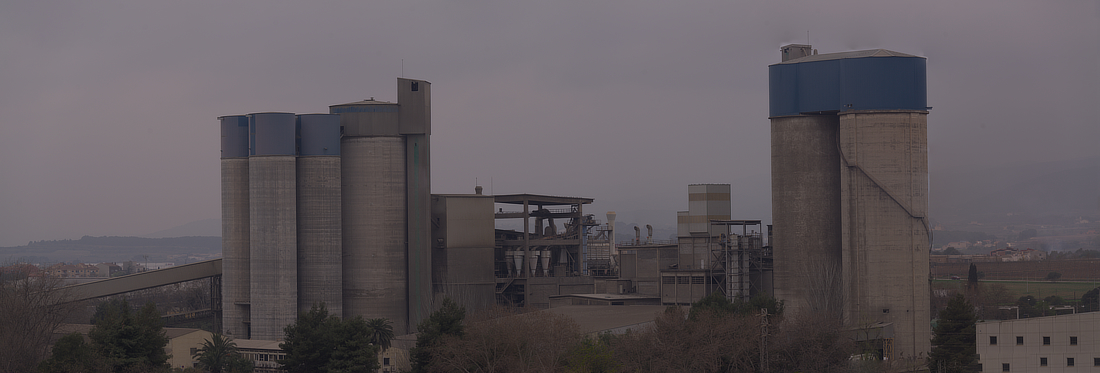
NIKON CORPORATION - NIKON D610 - 180mm - 200 - f/11 - ISO: 200 - Flash: No - Fecha: 2021:03:13 13:49:50
Objetivo usado: Tamron AF 100-300mm F5-6.3 Macro
Título: Re: Duda: Cómo redimensionar imágenes
Publicado por: Radek en 13 Mar, 2021, 14:01
Pues parece que lo he conseguido, pero está sin apañar nada, manchas de sensor, caída hacia la izquierda, le falta recorte y sin tocar color ni nada de nada, pero muchas gracias Liden, me ha sido de mucha ayuda tu información.
Saludos
Saludos
Título: Re: Duda: Cómo redimensionar imágenes
Publicado por: oscarpentax en 13 Mar, 2021, 14:13
Pues ya lo tienes controlado..
En Gimp, para quien no lo sepa, menu > Imagen > Escalar imagen y metes un valor, el resto se auto ajusta a proporción (Ten en cuenta cerrar el "candado").

Como digo, después siempre enfoco un pelin (menu > Filtros > Realzar > Enfocar (máscara de desenfoque). Casi imperceptible, para compensar la nitidez (optimizar a mano para web).
En Gimp, para quien no lo sepa, menu > Imagen > Escalar imagen y metes un valor, el resto se auto ajusta a proporción (Ten en cuenta cerrar el "candado").

Como digo, después siempre enfoco un pelin (menu > Filtros > Realzar > Enfocar (máscara de desenfoque). Casi imperceptible, para compensar la nitidez (optimizar a mano para web).
Título: Re: Duda: Cómo redimensionar imágenes
Publicado por: ssgalo en 26 Mar, 2021, 20:22
Yo estoy usando Gigapixel: https://topazlabs.com/gigapixel-ai/.
No es caro, y lo que consigue es verdadera magia. Te puedes bajar la versión de prueba totalmente operativa y usarlo durante un mes
No es caro, y lo que consigue es verdadera magia. Te puedes bajar la versión de prueba totalmente operativa y usarlo durante un mes